Инструкция создания шаблона Абонентки. Инструкция по абонентскому обслуживанию
 Скачать 318.39 Kb. Скачать 318.39 Kb.
|
|
Инструкция по абонентскому обслуживанию Создание шаблона Абонентское обслуживание это регулярный процесс продаж, то первым делом создаётся шаблон на ведение этой сделки. 1)В CRM переходим в раздел сделки 2)Выбираем раздел Абонентка 3)И нажимаем на Добавить сделку 4)Далее в сделке нужно заполнить поля Необходимо в графе продукт указать Бухгалтерия (АО), в типе сделки выбрать Абонентское обслуживание и указать Компанию, по которой создается шаблон. В поле Контакт выбрать ответственного в этой Компании, с которым обсуждать вопросы по абонентке    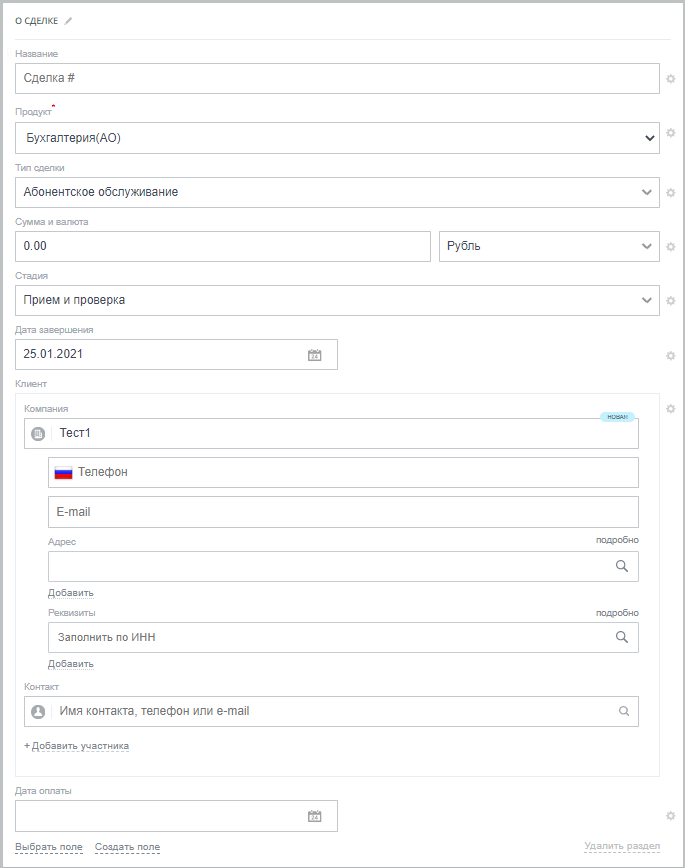 В графе Абонентка, нужно ввести количество ТС на АО и повторяемость    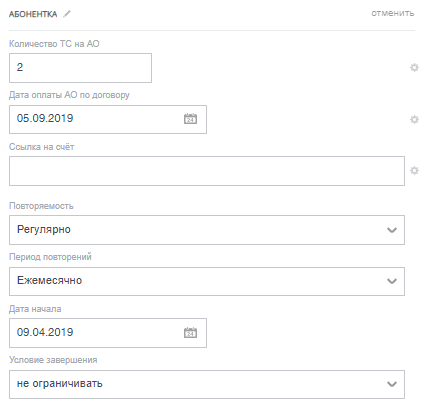 Далее зайти в карточку компании, проверить поля: Нужен договор РНИС, Количество ТС на АО РНИС, Количество ТС на АО, если необходимо внести или исправить поля. (Для передачи данных в карточку шаблона АО) 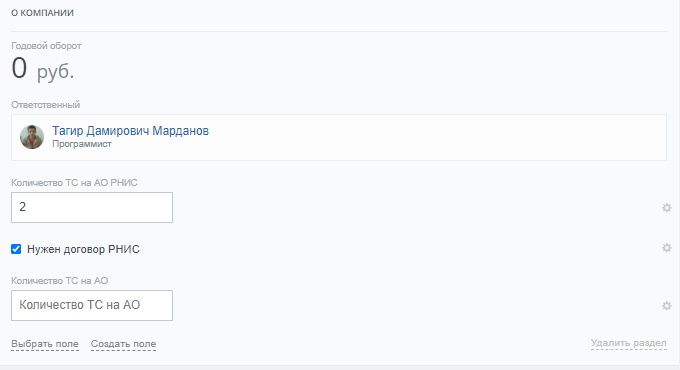 В случае если в карточке компании нет или не хватает ТС, то нужно добавить  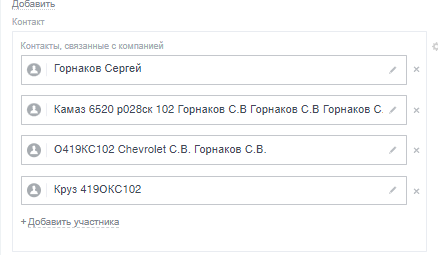 Выбрать существующее ТС, если есть. Если нет, нажать Создать новый контакт. По умолчанию новый контакт является Транспортным средством в карточке контакт 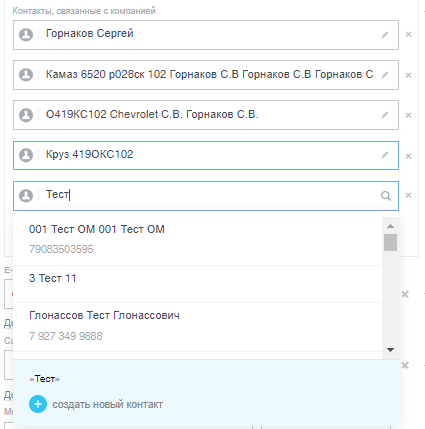 После Сделки на Абонентку будут формироваться автоматически если указана регулярность сделки. -Скопирована Кол-во единиц техники из Компании в Сделку -Дата оплаты сформировано из даты оплаты по договору -Добавится товар «Абонентское обслуживание за месяц Если каких-то данных в карточке Компании для расчёта или сопровождения сделки на Абонентку нет, то Ответственному будет постановлено Задание БП на внесение нужных данных Сформируется счет, и ссылка на счёт будет занесена в карточку текущей Сделки Проверка статуса клиента и удаление в случае долга После наступления даты оплаты БП проверяет статус счёта Если оплачен, то после подтверждения бухгалтерией сделка закрывается Если не оплачен, то запускается БП по контролю за оплатой счета Всего 4 этапа контроля оплаты, которые проверяют статус счета. Если оплаты нет, то уведомляет клиента о необходимости оплаты. Если клиент после 2 этапов не оплачивает счет, то меняется статус Компании на Приостановлен. Если клиент после 3 этапов не оплачивает счет, то меняется статус Компании на Должник, менеджеру приходит уведомление «Урегулировать вопрос по просрочке». В сделке указать планируемую дату оплаты. Если клиент после 4 этапов не оплачивает счет, то меняется статус Компании на Расторгнут, и ставится задача на удаление клиента с сервисов мониторинга Изменение количество ТС в шаблоне Абонентки Если требуется изменить данные в карточке Абонентки В CRM выбрать сделки Выбрать направление Абонентка Нажать на шестеренку справа от направления  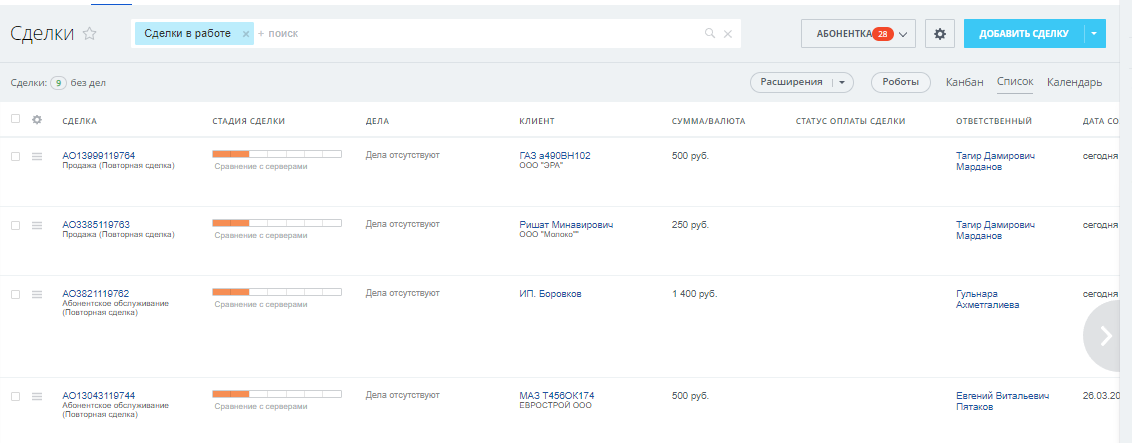 В выпавшем списке выбрать раздел Шаблоны регулярных сделок  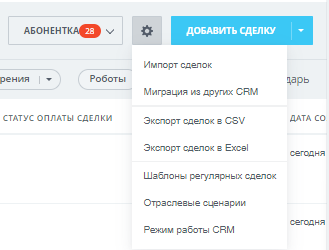 В полученном списке, с помощью фильтра найти нужную компанию 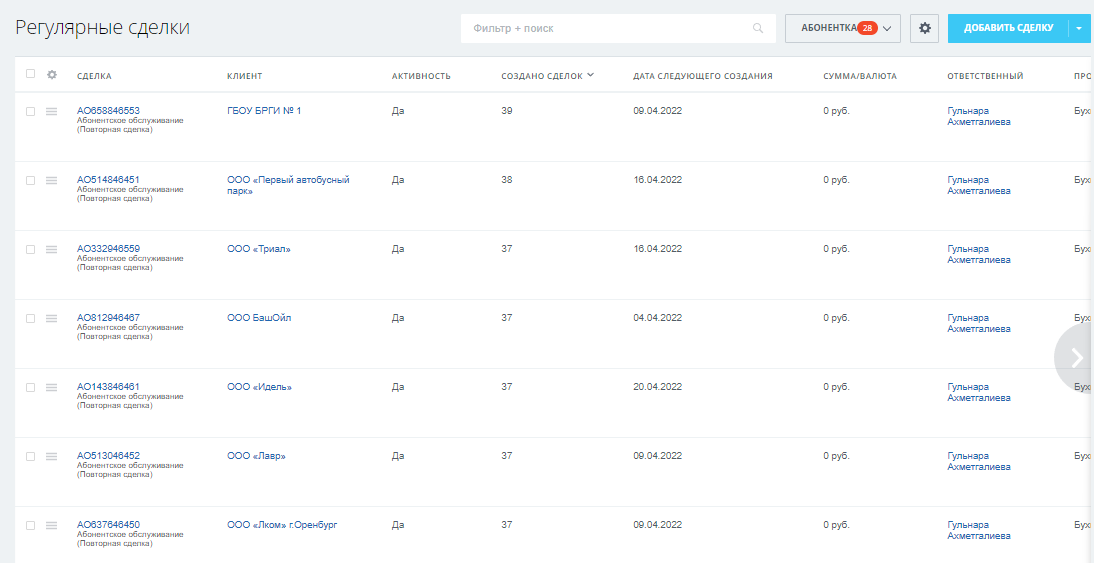 Открыв сделку исправить данные в разделе Абонентка 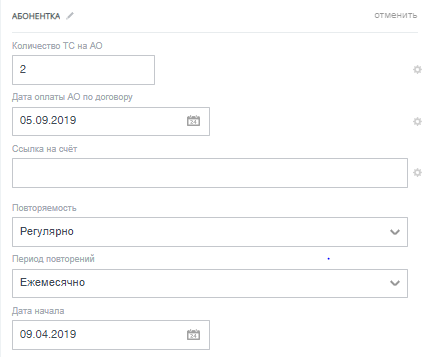 Удаление шаблонов АО  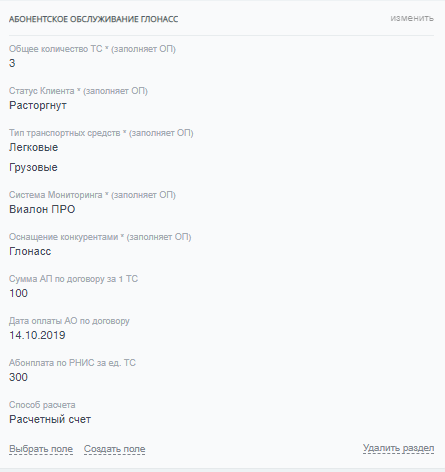 Если в карточке клиента меняется статус Компании на Расторгнут, шаблон АО удаляется в автоматическом порядке. Вне зависимости, изменили статус клиента вручную или перехода статуса из-за неуплаты более 90 дней клиентом |
